在现代社会中手机已经成为人们日常生活中必不可少的工具之一,有时候我们会面临一个问题,那就是如何将手机中的文件快速传输到另一部手机上。幸运的是通过Wi-Fi的使用,我们可以轻松地实现这一目标。接下来我将介绍一些简单的步骤,帮助大家了解如何通过Wi-Fi将手机文件传送到另一部手机。无需使用数据线或其他设备,只需几个简单的设置,我们就能够享受到快速、便捷的文件传输体验。让我们一起来探索这个简单而又实用的技巧吧!
通过Wi-Fi将手机文件传送到另一部手机的步骤
操作方法:
1.首先打开手机上的设置,然后开启【蓝牙】。
两部手机都需要开启蓝牙。
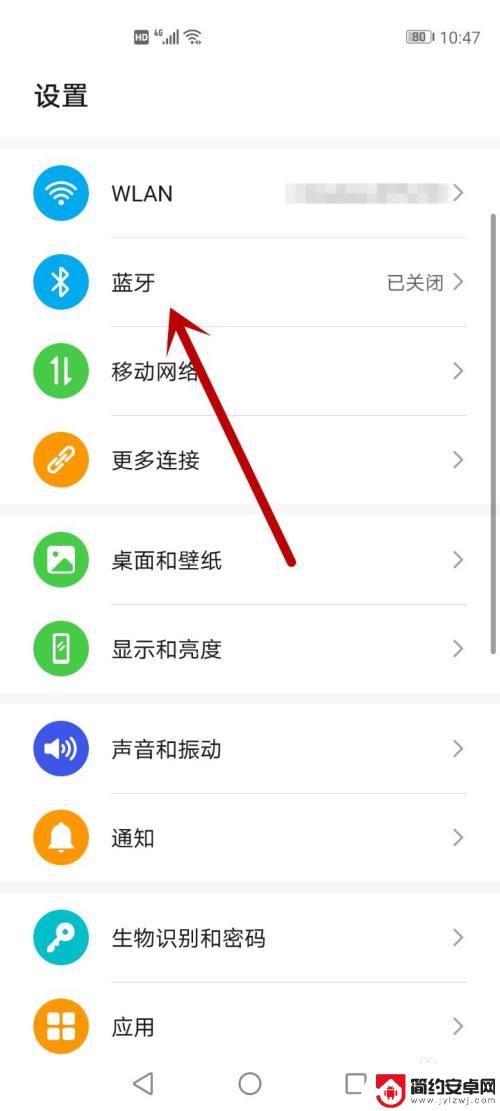
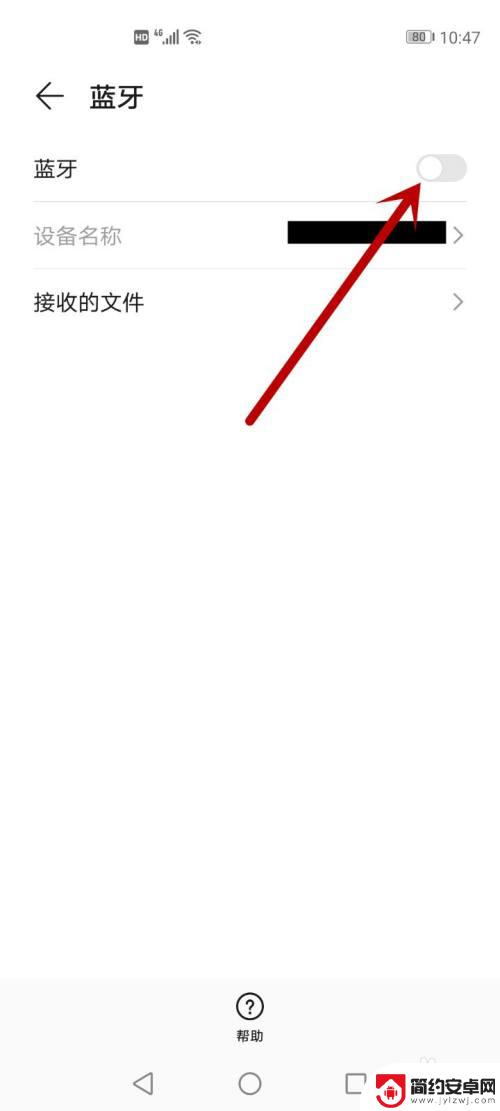
2.然后蓝牙就会自动搜索设备,再点击出现的设备开始配对。
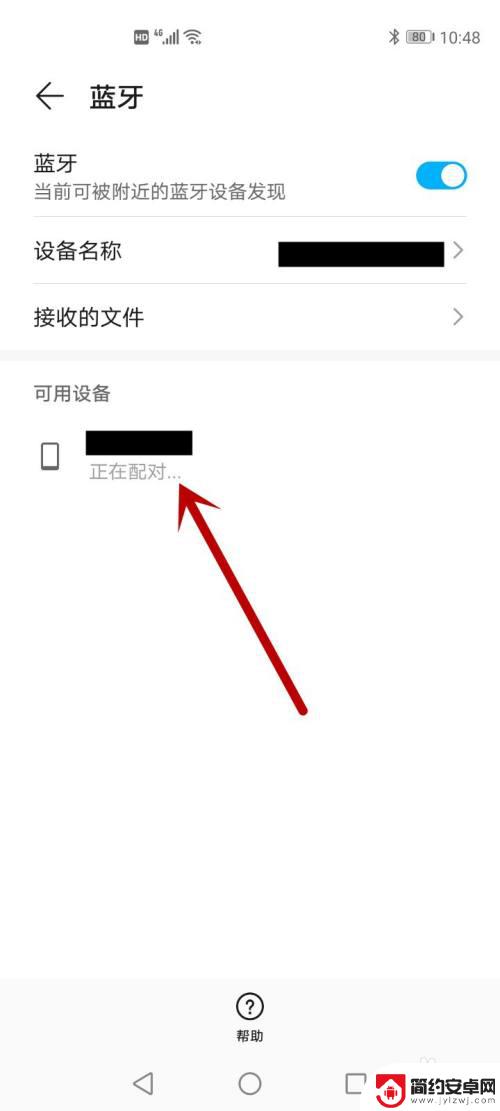
3.接着在下图的提示中,按下【配对】。
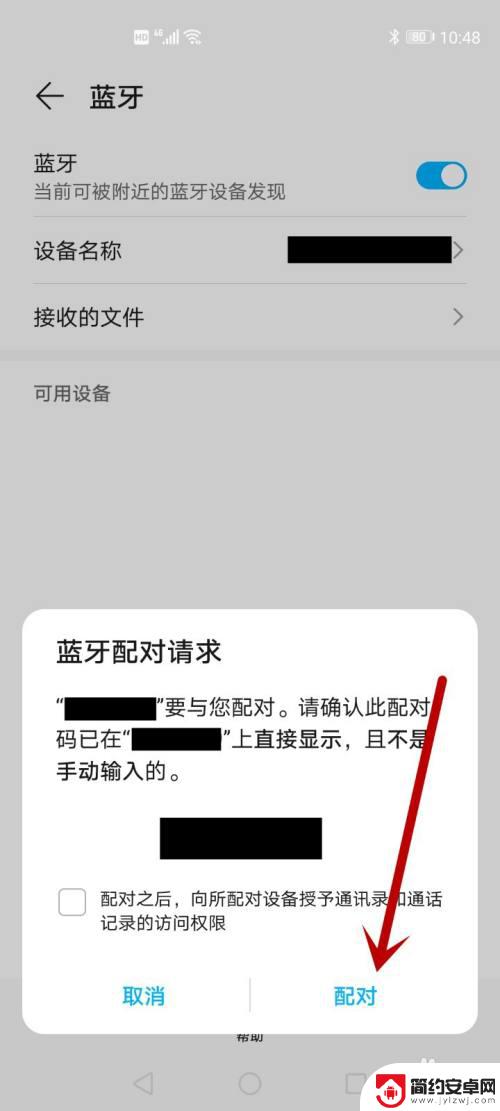
4.配对成功后就去分享软件,长按要传送过去的软件。比如【微信】,然后点击【分享】。
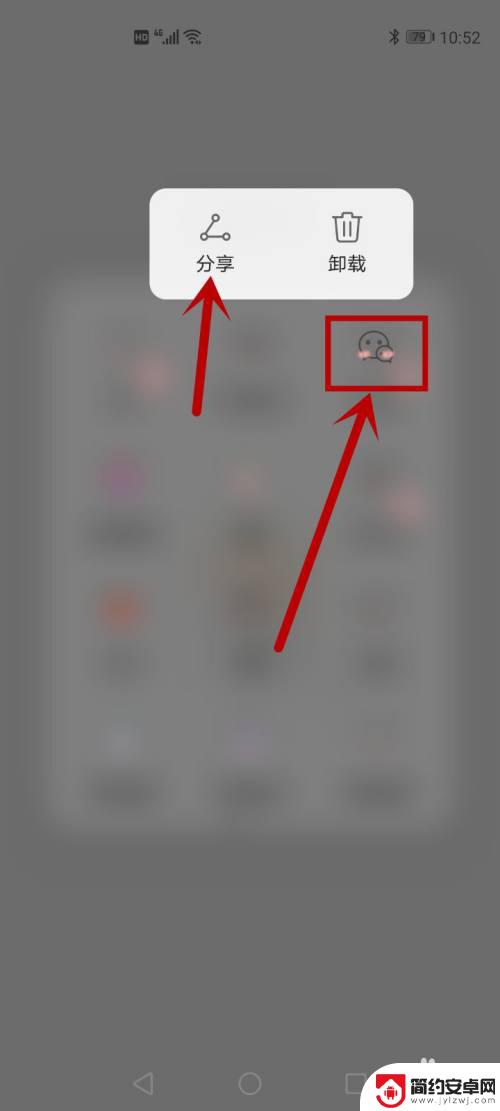
5.跟着选择分享到【蓝牙】。
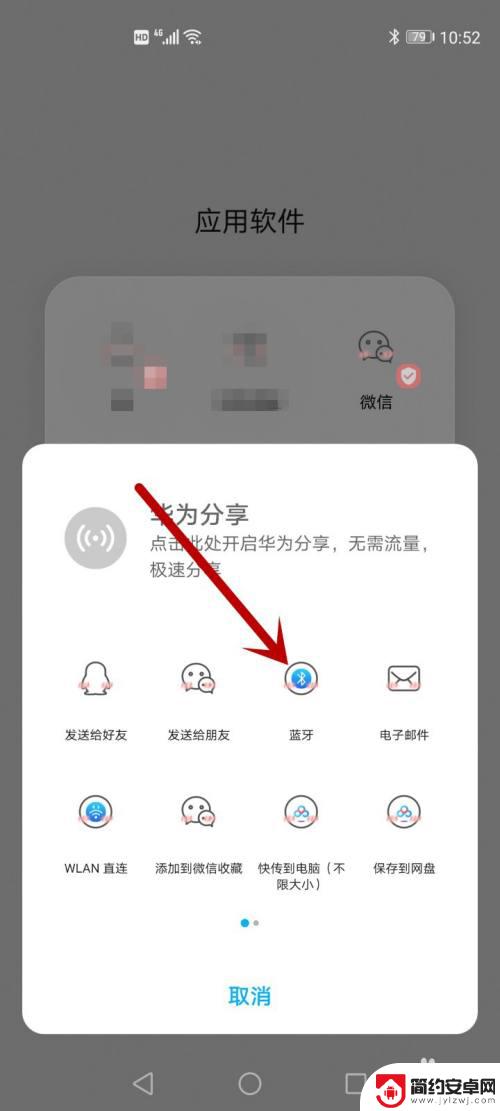
6.之后会跳到蓝牙界面,点击要传送的设备。
这时候只需要在另一部手机确认,就可以传送了。
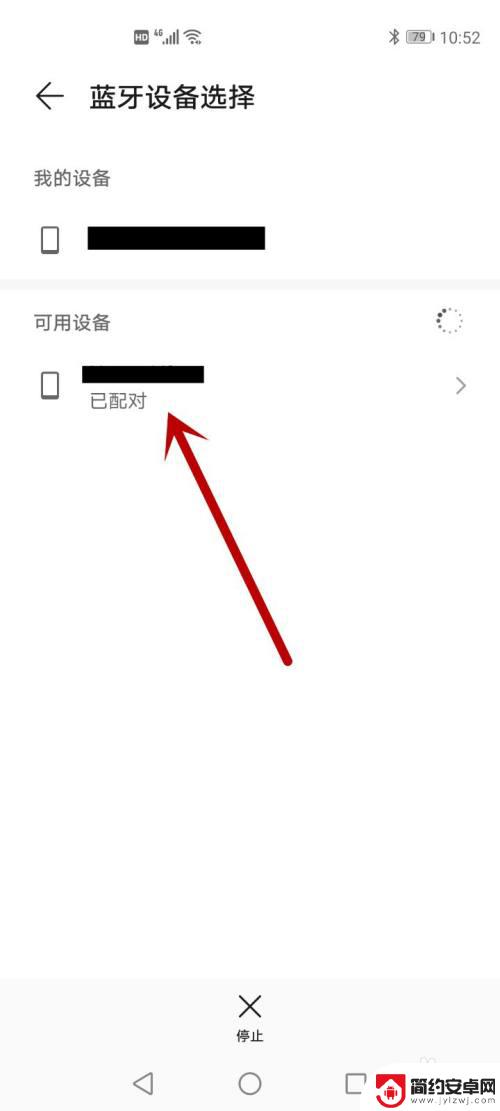
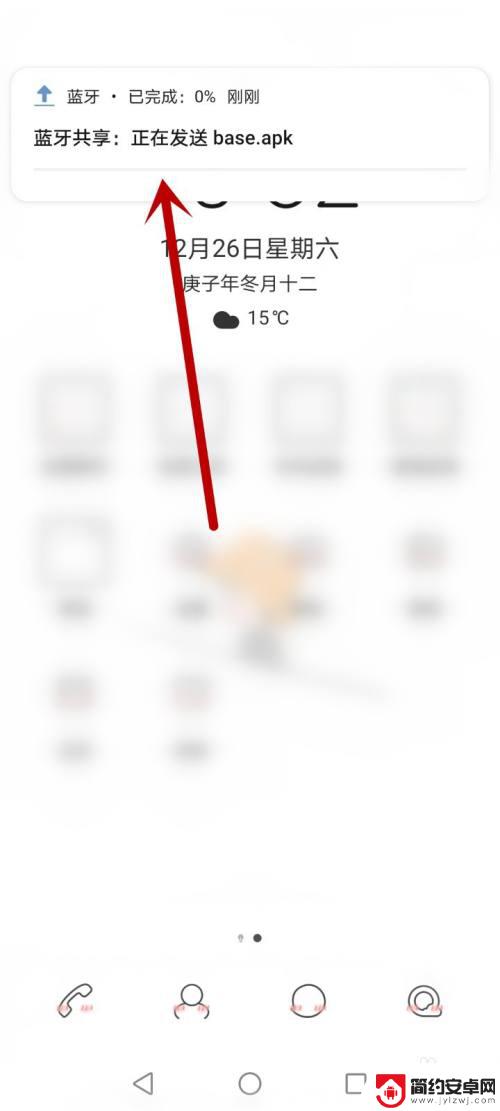
以上就是手机之间如何传输数据的全部内容,如果有需要的用户,可以根据以上步骤进行操作,希望这对大家有所帮助。










